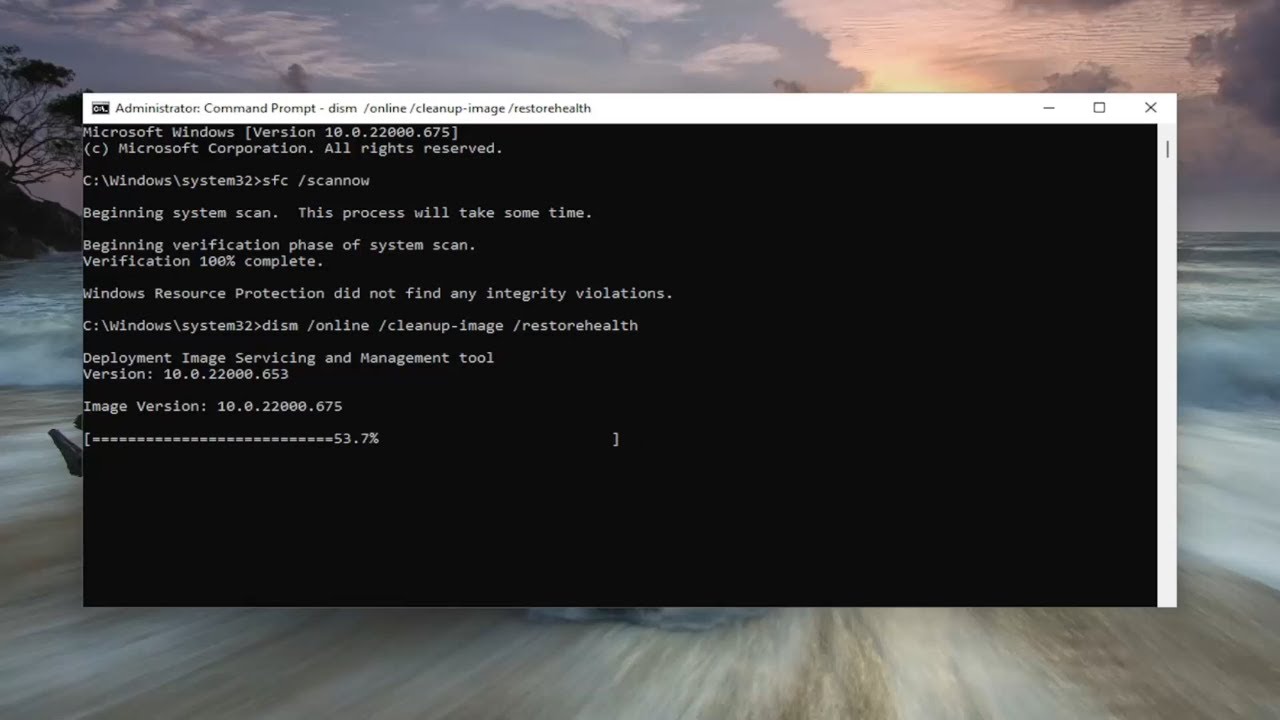
Hola a todos, ¿cómo están? Hoy les traigo un nuevo tutorial en el que les mostraré cómo resolver el código de error 0x80248203 durante la actualización de Windows en su equipo con Windows 10 o Windows 11.
Es posible que estén experimentando el mensaje que indica que hubo problemas al instalar las actualizaciones y que lo intenten de nuevo más tarde. Si siguen viendo este mensaje y desean buscar información en la web o contactar al soporte técnico, este artículo puede ser de ayuda.
Paso 1: Ejecutar el solucionador de problemas de Windows
Lo primero que recomiendo hacer es abrir el menú de búsqueda y buscar solucionador de problemas. Selecciona solucionador de problemas en la lista de opciones y, a continuación, selecciona otros solucionadores de problemas en el lado derecho de la ventana. Debajo de más frecuentes, elige solucionador de problemas de Windows Update y haz clic en Ejecutar. Esperamos a que el solucionador haga su trabajo.
Paso 2: Ejecutar comandos en el símbolo del sistema
Otra opción que podemos probar es abrir el menú de búsqueda y buscar símbolo del sistema. Haz clic derecho en símbolo del sistema y selecciona Ejecutar como administrador. Si aparece un mensaje de control de cuentas de usuario, selecciona Sí. Ahora, tendrás que copiar y pegar dos comandos en el símbolo del sistema.
Copia el primer comando de la descripción de este artículo y pégalo en la barra de comandos del símbolo del sistema. El comando es: sfc /scannow. Presiona Enter para comenzar el escaneo del sistema. Esto tomará algo de tiempo, así que ten paciencia.
Una vez que el primer comando haya finalizado, copia el segundo comando de la descripción y pégalo en el símbolo del sistema. Déjalo que se ejecute.
Paso 3: Reiniciar el equipo
Una vez finalizados los comandos, cierra el símbolo del sistema y reinicia tu computadora.
¡Y eso es todo! Espero que esto haya ayudado a resolver el problema con las actualizaciones de Windows. Como siempre, gracias por leer este artículo. Espero haberles sido de ayuda y nos vemos en el próximo tutorial. ¡Hasta luego!
